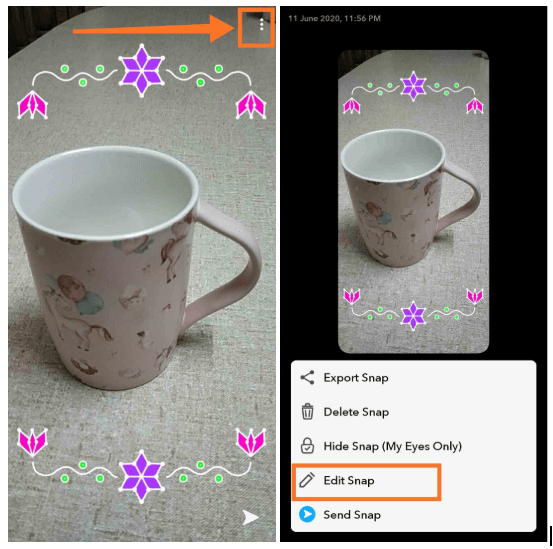Ikvienam rodas interese par savas sejas pārveidošanu par kaut ko citu, un, pamatojoties uz to, Snapchat ieguva savu popularitāti. Mūsdienās jūs varat atrast daudzas lietojumprogrammas, kas nodrošina sejas filtrus un vilina lietotājus, kamēr Snapchat ir vadošā kategorija ar daudziem filtriem . Mēs bieži aizmirstam, ka, uzņemot attēlus tieši no Snapchat, sākotnējais attēls tiek pazaudēts. Iemesls, kāpēc mēs nevaram izmantot vienu un to pašu attēlu ar citiem noteiktās platformās, un šķiet, ka mums ir jāiegūst daži risinājumi.
Šajā emuārā mēs jums pastāstīsim, kā no attēla noņemt Snapchat filtru.
Kā noņemt Snapchat filtrus no saglabātajiem attēliem
Ir svarīgi iemācīties noņemt Snapchat filtru no saglabātā attēla, lai izmantotu šo vienu attēlu. Iepriekš Magic Eraser bija viens no šādiem rīkiem, kas palīdzēja noņemt lietotnes filtrus. To izmantoja, lai no attēla noņemtu Snapchat sejas filtru. Tomēr Snapchat šo rīku neatgriezeniski noņēma diezgan sen. Tagad mēs koncentrējamies uz to, kādas izmaiņas var veikt lietotnē esošajos Snaps. Snapchat filtru ir iespējams noņemt, aizstājot to ar kādu citu filtru.
Sāksim ar filtra noņemšanas procesu no attēla pakalpojumā Snapchat. Pārliecinieties, vai Snapchat esat pievienojis filtru. Šīs darbības sniegs norādījumus, kā noņemt Snapchat filtru no saglabātā attēla.
1. darbība: palaidiet lietotni savā tālrunī.
2. darbība. Atveriet sadaļu Atmiņas, kurās ir saglabāti Snaps.
3. darbība: atlasiet attēlu, no kura vēlaties noņemt Snapchat filtru. Pieskarieties tam, lai atvērtu.
4. darbība. Ekrāna augšējā labajā stūrī atrodiet trīs punktu ikonu un pieskarieties tai.
Tas parādīs vairākas iespējas ekrāna apakšā, pieskarieties Edit Snap .
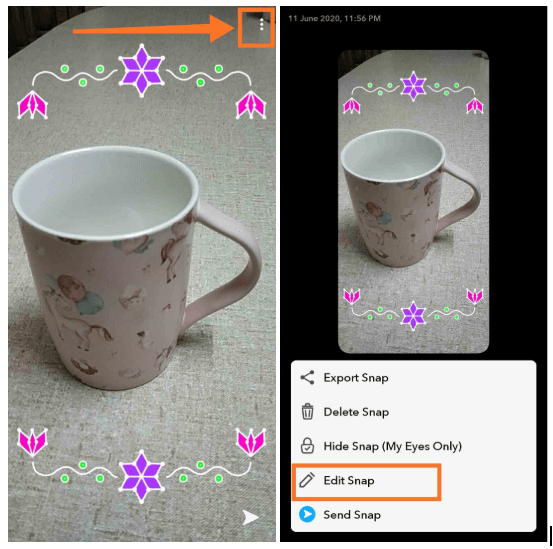
5. darbība: attēls nav gatavs rediģēšanai, un daži rediģēšanas rīki parādīsies labajā pusē.
6. darbība. Tagad ekrānā velciet pa kreisi, lai pārbaudītu, vai nav citu filtru. Tagad attēls tiks parādīts ar dažādiem filtriem, un iepriekšējais filtrs netiks parādīts. Tas nodrošinās arī citas iespējas attēlam pievienot tekstu, uzlīmes vai laika intervālu. Lai mainītu attēlu, var izmantot arī citus rediģēšanas rīkus, piemēram, apgriešanas un krāsu korekciju.
7. darbība: Kad esat pabeidzis rediģēšanu, pieskarieties Gatavs, kas atrodas ekrāna augšējā kreisajā stūrī.

8. darbība. Pārliecinieties, ka esat saglabājis attēlā veiktās izmaiņas, noklikšķinot uz opcijas Saglabāt kā kopiju .
Vai ir kāds veids, kā noņemt uzlīmes no attēliem?
Jā, jūs varat viegli noņemt uzlīmes no Snapchat attēliem, veicot šādas darbības.
1. darbība: vispirms palaidiet lietotni un dodieties uz sadaļu Atmiņas.
2. darbība: šeit pieskarieties attēlam, no kura vēlaties noņemt uzlīmes.
3. darbība: pieskarieties trīs punktu ikonai augšējā labajā stūrī, lai skatītu citas opcijas.
4. darbība: pieskarieties opcijai Rediģēt snap.
5. darbība: pieskarieties fotoattēla uzlīmei, lai atlasītu vienumu. Turpiniet to turēt, kamēr velciet to uz opciju Miskaste labajā rediģēšanas rīku sarakstā .
6. darbība. Atkārtojiet šo darbību, lai iegūtu vairāk uzlīmju, un jūs iegūsit attēlu bez uzlīmēm.
7. darbība: Ņemiet vērā, ka pirms lapas aiziešanas jāpieskaras pogai Gatavs un jāsaglabā attēls.
8. darbība. Šajā darbībā var pievienot arī jaunas uzlīmes.
9. darbība. Kad izmaiņas ir pabeigtas, augšējā kreisajā stūrī noklikšķiniet uz opcijas Gatavs . Saglabājiet attēlu, pieskaroties opcijai Saglabāt kā kopiju .
Kā es varu noņemt Snapchat emocijzīmi no saglabātā fotoattēla?
Līdzīgi kā uzlīmju noņemšanai, varat noņemt arī Snap pievienotās emocijzīmes. Bet, ja varat pievienot emocijzīmi no tastatūras, to var noņemt tālāk norādītajā veidā.
1. darbība: vispirms palaidiet lietotni un dodieties uz sadaļu Atmiņas.
2. darbība: šeit pieskarieties attēlam, lai noņemtu emocijzīmes.
3. darbība: pieskarieties trīs punktu ikonai augšējā labajā stūrī, lai skatītu citas opcijas.
4. darbība: pieskarieties opcijai Rediģēt snap.
5. darbība: attēlā pieskarieties emocijzīmei; tas parādīs teksta rediģēšanas opciju. Izdzēsiet to ar atpakaļatkāpes taustiņu un atstājiet to tukšu.
7. darbība. Kad izmaiņas ir pabeigtas, augšējā kreisajā stūrī noklikšķiniet uz opcijas Gatavs . Saglabājiet attēlu, pieskaroties opcijai Saglabāt kā kopiju .
Vai varat noņemt Suņa filtru no attēla?
Jā, tai būs nepieciešama rūpīga fotoattēlu rediģēšana, jo suņu filtrs pārklāj sejas daļas. Suņu filtrs ir viens no visvairāk pieprasītajiem lietotājiem, jo tas ir viens no populārākajiem Snapchat filtriem . Tas būs jānoņem un krāsa jāretušē, izmantojot ekspertu fotoattēlu rediģēšanas lietotnes . Varat arī pārsūtīt attēlu no viedtālruņa uz datoru, lai izmantotu fotoattēlu rediģēšanas programmatūru. Snapchat sejas filtra noņemšana no saglabātā attēla kļūst sarežģīta, jo tam ir nepieciešami profesionāli rīki un zināšanas.
Secinājums
Šādi var noņemt Snapchat filtru no saglabātā attēla. Ja vēlaties veikt šo uzdevumu lietotnē, varat izmantot šo metodi, lai to aizstātu ar citu filtru. Pretējā gadījumā varat izmantot profesionālos rediģēšanas rīkus, lai noņemtu filtrus. Jūsu ieteikumi un komentāri ir laipni gaidīti komentāru sadaļā zemāk. Kopīgojiet informāciju ar draugiem un citiem, kopīgojot rakstu sociālajos medijos.
Mums patīk dzirdēt no jums!
Mēs esam Facebook un Twitter . Ja jums ir kādi jautājumi vai ieteikumi, lūdzu, paziņojiet mums tālāk komentāru sadaļā. Mums patīk sazināties ar jums ar risinājumu. Mēs regulāri publicējam padomus un trikus, kā arī risinājumus parastajām ar tehnoloģijām saistītām problēmām.
Saistītās tēmas:
Snapchat funkcija: šeit jums.
Labākie veidi, kā pelnīt naudu vietnē Snapchat.
Kā spēlēt Snap spēles vietnē Snapchat.
Kā atkārtoti aktivizēt Snapchat kontu.